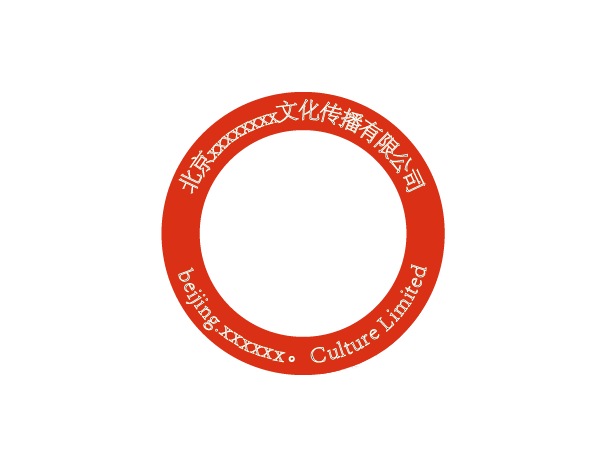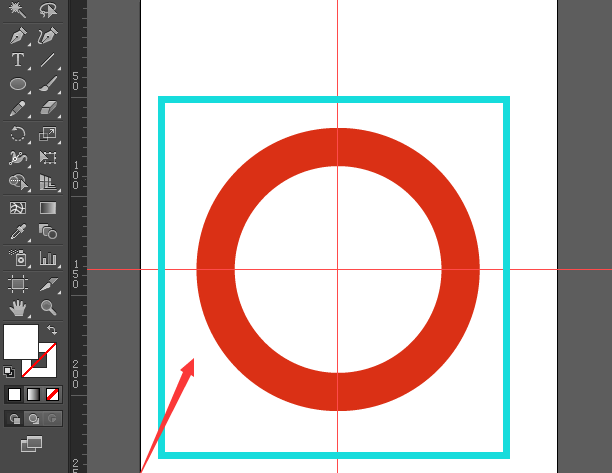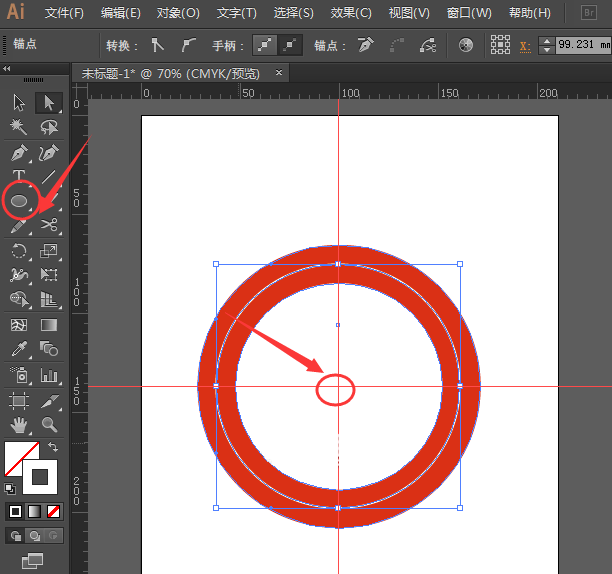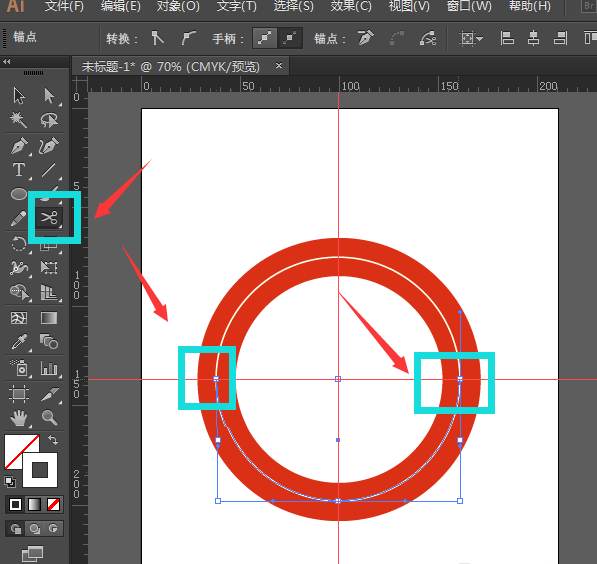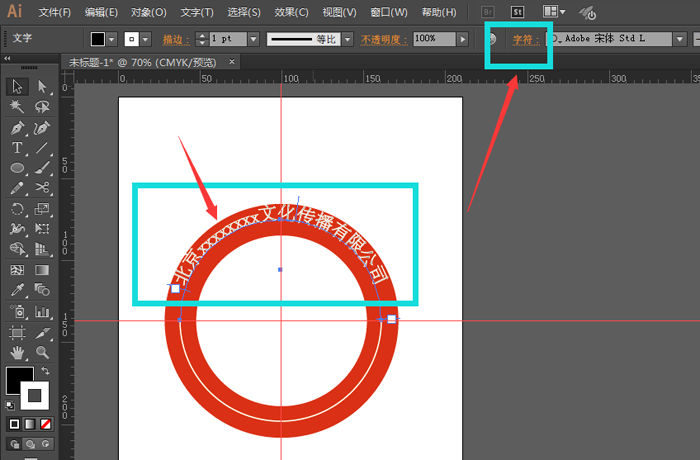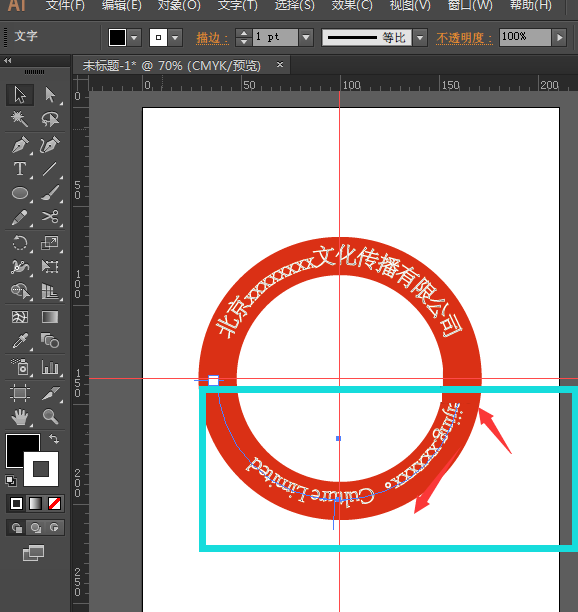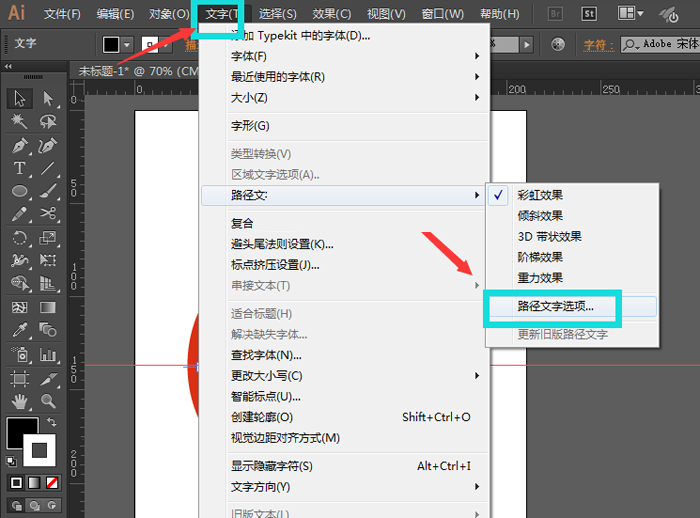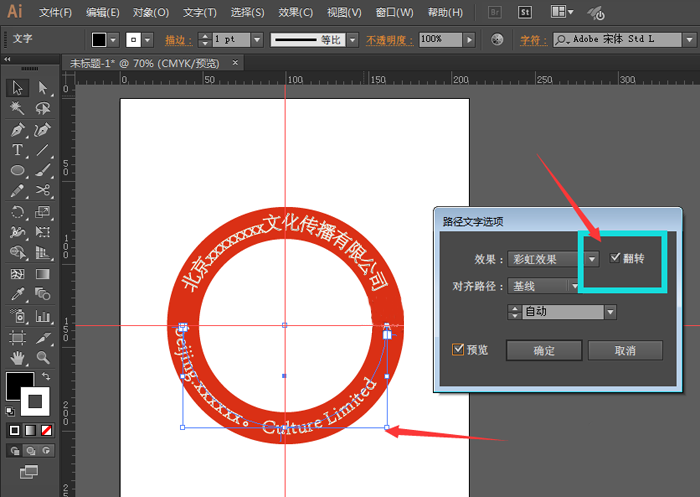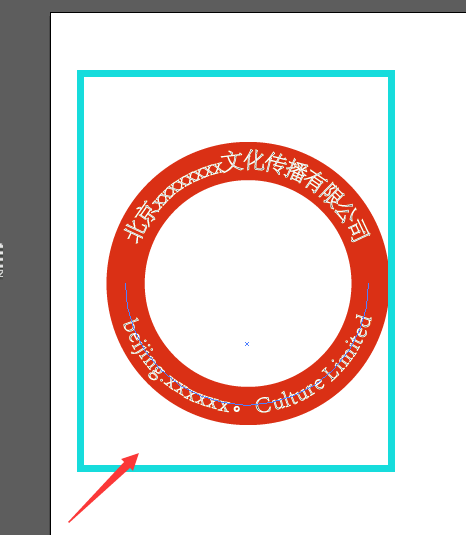|
|
|
|
| 下面给大家介绍的是AI怎么绘制圆形路径文字,喜欢的朋友可以一起来关注软件自学网学习AI的知识哦! |
|
第1步、看看用AI设计的效果,
第1步、先绘制一个正圆出来,绘好后设置粗一些的锚点。效果如下:
第2步、同样的方法,再绘制一个路径出来。
第3步、然后使用剪刀工具,把下面的部分剪掉就好了。
第4步、然后点击路径文字工具。
第5步、然后输入公司的名称出来,效果如下:
第6步、然后设置不同的参数效果出来。
第7步、同样的方法,输入英文内容效果如下:
第8步、同样的方法,效果如下:
第9步、设置翻转设置,效果如下:
第10步、然后效果如下:
|